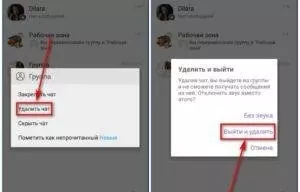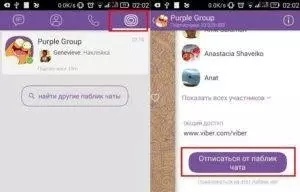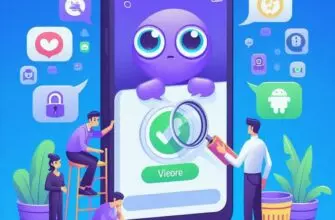Связь все больше и больше уходит в мировую сеть. Мессенджеры подхватили баннер форумов и социальных сетей. Люди общаются, объединяются по интересам, читают новости компаний и знаменитостей, используя свой аккаунт в приложении Viber.
Но «ничто не вечно под луной». Меняются вкусы и привычки, разрываются некоторые связи и появляются новые. Если вы хотите прекратить свое участие в группе, но не знаете, как это сделать, воспользуйтесь советами в нашей статье.
- Как покинуть группу в Вайбере
- Самостоятельно
- С помощью администратора
- Отключение учетной записи
- Как выйти из группового чата
- На телефоне с Андроидом
- Через меню «Чаты»
- Через экран переписки
- На Айфоне
- Через меню «Чаты»
- Через экран переписки
- На персональном компьютере
- Меню чата
- Меню «Подробности»
- Как выйти из секретного чата
- Выход из сообщества
- Со смартфона
- С компьютера
- Выход из паблика
- 🎬 Видео
Видео:Как покинуть группу в Viber (выйти из группы в Вайбере)Скачать

 Как покинуть группу в Вайбере
Как покинуть группу в Вайбере
Со временем круг общения с единомышленниками может стать неактуальным. Вы предпочитаете не замечать уведомления, не реагировать на их звук или отключать звук, не участвовать в разговорах. Список таких диалогов растет, занимая значительную часть и затрудняя поиск других чатов. Эта проблема решается выходом из ассоциации, потерявшей значение. Также вы можете просто удалить созданную вами группу в атмосфере.
Самостоятельно
Выйти из группы в Viber может любой клиент, особенно если он ее автор.
Выйти из чата.
Для этого вам необходимо:
- Запустите приложение.
- Перейдите в интересующую переписку.
- Откройте боковое меню, проведя по экрану влево. Другой способ — нажать на три точки в правом верхнем углу, а затем нажать «Информация».
- Прокрутите открытое окно вниз.
- Нажмите «Выйти и удалить». Система отобразит предупреждение с вариантами дальнейшего выбора.
- Подтвердите свое намерение, нажав ту же комбинацию еще раз.
Это выйдет из группы и исчезнет из списка разговоров.
С помощью администратора
Этот способ предполагает наименьшее количество самостоятельных действий. Когда права управления принадлежат только администратору и никто, кроме него, не может добавлять или удалять участников, вы не сможете оставить сообщество в покое.
Среди участников найдите контакт администратора и напишите ему сообщение с просьбой исключить вас из их числа. Ждите ответа. Когда петиция будет принята, сообщество исчезнет с главной страницы.
Этот вариант также подходит для «зеленых» новичков, не разбирающихся в функциях.
Отключение учетной записи
Этот шаг отключает приложение на всех ваших устройствах и очищает данные, включая чаты, сохраненные файлы, историю звонков и покупок. Если для сообщений была создана резервная копия, они вручную удаляются из хранилища.
Чтобы выполнить эту функцию на смартфоне:
- открыть главный экран;
- из раздела «Другое» зайдите в свой профиль;
- нажмите «Настройки», затем — «Учетная запись»;
- найдите в списке «Отключить учетную запись», нажмите и прочтите информацию из системы;
- ниже в предоставленных полях выберите страну самостоятельно, если она не определена, и напишите номер телефона, нажмите «Отключить учетную запись».
В результате вы получите пустую учетную запись, которая остается активной в течение нескольких месяцев.
Подробную инструкцию можно посмотреть на видео:
Важно: После удаления аккаунта вайбер восстановить переписку будет невозможно. Единственный выход — сохранить их отдельно, не подключаясь к своему аккаунту.
Видео:Как выйти из группы в вайбере на телефоне.Как покинуть группу в вайбереСкачать

 Как выйти из группового чата
Как выйти из группового чата
Есть типы корреспонденции, которые со временем могут устареть:
- общение между родителями дошкольников и школьниками, самими школьниками или студентами;
- деловые разговоры;
- группы, созданные из интереса или для обсуждения предстоящего события и т.п.
Свисающий мертвый груз или просто занимающий место для клеща можно снять всего за несколько шагов.
На телефоне с Андроидом
Для устройств Android (Samsung, Lenovo, Xiomi) есть несколько вариантов выхода из чата. Более эффективно: используйте контекстное меню, не покидая главную страницу мессенджера. Другой подойдет тем, кто ориентируется на информационное табло. Оба метода описаны ниже.
Через меню «Чаты»
Выйдите из общего чата.
Этот параметр группирует все созданные диалоговые окна в единый список.
Чтобы выйти из группы в Viber, вам необходимо:
- На главном экране нажмите «Чат», если вкладка не открывается автоматически.
- Найдите нужную группу через строку поиска или прокрутите вниз.
- Нажмите и удерживайте имя, чтобы открыть меню действий, выберите «Удалить чат».
- Подтвердите запрос.
Группа удаляется из вкладки разговоров.
Через экран переписки
Для этого варианта вам нужно перейти в чат, из которого вы хотите выйти. Затем двигайтесь справа налево, откройте боковое меню и прокрутите вниз до конца.
Найдите опцию «Выйти и удалить». Коснитесь его, в сообщении от сервиса снова выберите подтверждение удаления.
Говоря о которых! Прежде чем полностью отказаться от участия в групповом разговоре, вы можете «забыть» его на 30 дней. Этот параметр является предпоследним в информационном меню. Переместите чат в конец списка, сделав его невидимым, и отключите все уведомления на указанное время.
На Айфоне
Конфигурация мобильной версии для iOS практически не отличается от таковой на платформе Android. Для выхода из групп используются те же механизмы: меню действий и экран чата.
Через меню «Чаты»
С iPhone вы можете выйти из чата в Viber так же легко, как и в версии для Android:
- Запустите приложение, в открывшемся разделе найдите удаленное совпадение.
- Держите палец на имени, пока не изменится выделение.
- Список, который расширяется вправо, будет содержать значок «Удалить».
- Щелкните значок и выберите «Выйти и удалить».
Обратите внимание, что вы также можете отключить чат на iPhone, отключив звук уведомления и переместив его в нижнюю часть диалоговых окон.
Через экран переписки
Включите мессенджер, перейдите в нужный диалог. Проведите пальцем влево или коснитесь трех вертикальных точек в правом верхнем углу, затем коснитесь «Информация». Это откроет список функций. Прокрутите вниз, чтобы перейти к опции удаления. Коснитесь его и еще раз подтвердите свое намерение.
На персональном компьютере
Настольная версия имеет функциональность, сравнимую с мобильной, то есть вы можете удалить отсутствующие разговоры и группировки на ПК.
Оставьте группу на компьютере.
Меню чата
- Включаем программу на компьютере. Слева находятся все диалоги, созданные во время общения.
- Выберите нужный объект, щелкните его заголовок правой кнопкой мыши, в списке действий щелкните параметр «Выйти и удалить».
- Последний шаг — подтвердить запрос.
- В последних версиях появилась новая опция. В списке разговоров наведите курсор на имя, слева система отобразит окно с тремя значками в столбце. Щелчок по значку корзины аналогичен шагу выхода и удаления.
Меню «Подробности»
Другой вариант оставить разговоры в Viber — воспользоваться опцией «Подробности». Это видно только тогда, когда диалог развернут на экране. Находится в правом углу (символ круга с латинской буквой «i» внутри).
Щелкнув мышью, откройте боковое меню и прокрутите до конца, найдите нужную строку и во всплывающем окне щелкните действие еще раз.
Подробную инструкцию можно посмотреть на видео:
Видео:Как выйти из группы в вайбере. Как удалиться из группы, чата и сообществаСкачать

 Как выйти из секретного чата
Как выйти из секретного чата
Секретный чат — это диалог с исчезающими сообщениями, который можно увидеть в течение определенного периода времени. На аватаре чата есть значок замка. Элементы управления такие же, как и в обычном диалоге.
Вы можете использовать два метода.
- Примените параметр на вкладке информации. Для этого введите совпадение, прокрутите влево и прокрутите вниз до слов «Удалить чат», выберите эту запись на следующем шаге и нажмите аналогичную кнопку во всплывающем окне.
- Найдите нужный чат в диалоговых окнах, долгим нажатием вызовите меню действий, затем нажмите «Удалить».
Выйдите из скрытого чата.
Скрытый чат — это разговор, зашифрованный с помощью PIN-кода. Для выхода в строку поиска на главном экране вводится булавка, и открывается желаемое диалоговое окно.
После запуска информационного меню через многоточие в правом верхнем углу, вам нужно прокрутить до точки удаления, а затем подтвердить шаг.
Чтобы просмотреть разговор через его боковое меню, найдите и нажмите строку «Сделать чат видимым». После того, как диалог появился в списке совпадений, остальные действия с ним производятся аналогично удалению секретного чата.
Видео:Группы в Вайбере. Как удалить группу, выйти или удалиться из группы.Скачать

Выход из сообщества
Разработчики предусмотрели возможность добавлять огромное количество участников в публичные чаты, эти ассоциации стали очень популярными. Многие из их параметров совпадают с параметрами группы, поэтому покинуть сообщество Viber будет несложно.
Со смартфона
Вам нужно будет запустить «Чат», найти сообщество в ленте или через строку поиска. При долгом ожидании запускаем контекстное меню. Пункт «Удалить» откроет диалоговое окно для выбора желаемого шага или его отмены.
Если вариант удаления не указан в списке действий, попробуйте другой метод. Откройте сообщество, затем его боковое меню — проведите пальцем влево (или пройдите через три точки вверху справа — «О программе»). Спуститесь вниз, нажмите «Выйти и удалить» и прекратите участие в слиянии.
С компьютера
- Запускаем настольную версию.
- В левой части экрана, где сгруппированы разговоры, щелкните имя сообщества. В открытом чате справа от его имени найдите круглый значок с буквой «i». Это опция «Подробности», при нажатии на которую информация расширяется данными, настройками и возможностью выхода из слияния. Нужная функция будет найдена совсем недавно.
- Выйти из группы можно с помощью вкладки «Беседа». Нажмите на выбранную учетную запись, затем вверху выберите опцию с названием. В выпадающем списке выберите «Выйти и удалить».
Видео:Как удалить участника группы в Вайбере (Viber) на телефонеСкачать

Выход из паблика
Выходим из паблика в Viber.
Публичные аккаунты создавались для продвижения компаний, брендов и знаменитостей.
Из чатов можно узнавать последние новости по интересующей теме, участвовать в опросах и оценивать поступающую информацию. В этом случае удалить участника из группы в атмосфере невозможно.
Сообщества, к которым вы присоединились, появляются, когда вы переходите по ссылке «Публичные аккаунты» на странице своего профиля».
Для смартфона:
- Выберите из списка публичный чат, который хотите покинуть.
- Долгое нажатие на имя вызовет появление различных значков в верхней строке экрана. «Корзина» немедленно удалит соединение из вашей учетной записи.
Второй способ не намного сложнее.
- Откройте аудиторию и при нажатии на круглый значок «i» открывается меню профиля
- Коснитесь вертикального многоточия в правом верхнем углу.
- Из предложенных вариантов вам придется «Прекратить чтение». Его выбор отпишет вас от чата.
Если диалоговые окна содержат разговоры с чат-ботами или общедоступными администраторами, вы можете удалить их через вкладку информации, выбрав «Удалить и отказаться от подписки».
Аудитории также доступны на платформе ПК. Чтобы прекратить чтение, щелкните горизонтальный многоточие в левой части экрана. Зайдите в свой профиль, затем нажмите «Публичные аккаунты».
Найдите в отображаемых результатах объект, который хотите удалить, наведите курсор на его имя и щелкните правой кнопкой мыши. Нажмите всплывающую кнопку «Отписаться», и вы больше не будете подписаны на сам чат и его новости.
Выйти из группового чата легко на любом устройстве. На мобильных платформах клиентскому приложению поможет меню действий, вызываемое долгим нажатием на имя сообщества или информационный раздел группы. Компьютерная версия Viber использует аналогичное контекстное меню.
🎬 Видео
Как выйти из группы в вайбереСкачать

КАК ВЫЙТИ УДАЛИТЬСЯ ИЗ ГРУППЫ СООБЩЕСТВА В ВАЙБЕР VIBERСкачать

Как удалить группу в ВайбереСкачать

Как выйти из группы в Вайбере (Viber) с телефонаСкачать

Как выйти из группы ( сообщества) в вайбере, на компьютере.Скачать

Чтобы найти группу в вайбере нужно в поиске прописать знак "@"Скачать

Как выйти из группы в ВайбереСкачать
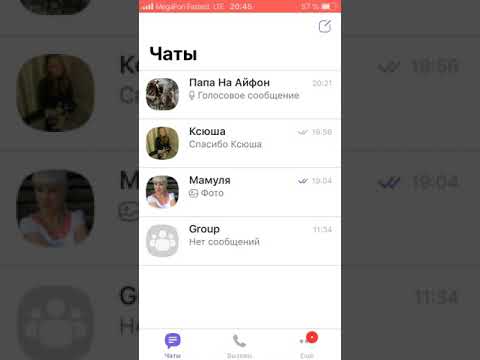
Как вступить в группу в вайбереСкачать

🔴 СОЗДАЁМ, НАХОДИМ, ОТКРЫВАЕМ СКРЫТЫЙ ЧАТ В ВАЙБЕРЕ в 2021Скачать

Чтобы запретить добавлять себя в группы в вайбере нужно зайти в настройкиСкачать

Как в вайбере найти группу и вступитьСкачать

Как удалить группу в вайбере администраторуСкачать

Как найти группу в Вайбере по названиюСкачать

Как в Viber удалить человека из группыСкачать

Как поставить фотку в вайбереСкачать


 Как покинуть группу в Вайбере
Как покинуть группу в Вайбере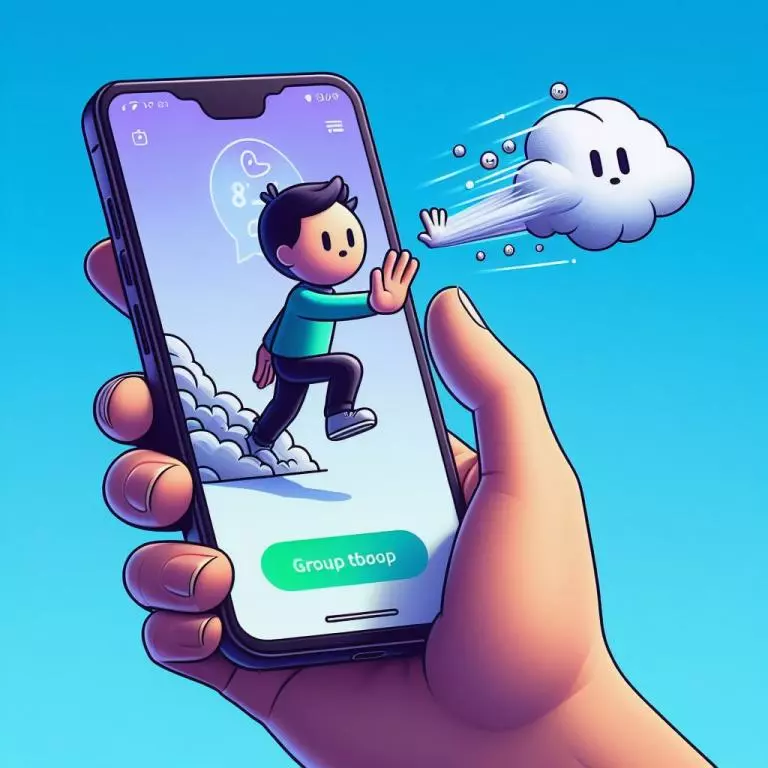 Как выйти из группового чата
Как выйти из группового чата
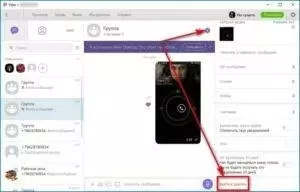
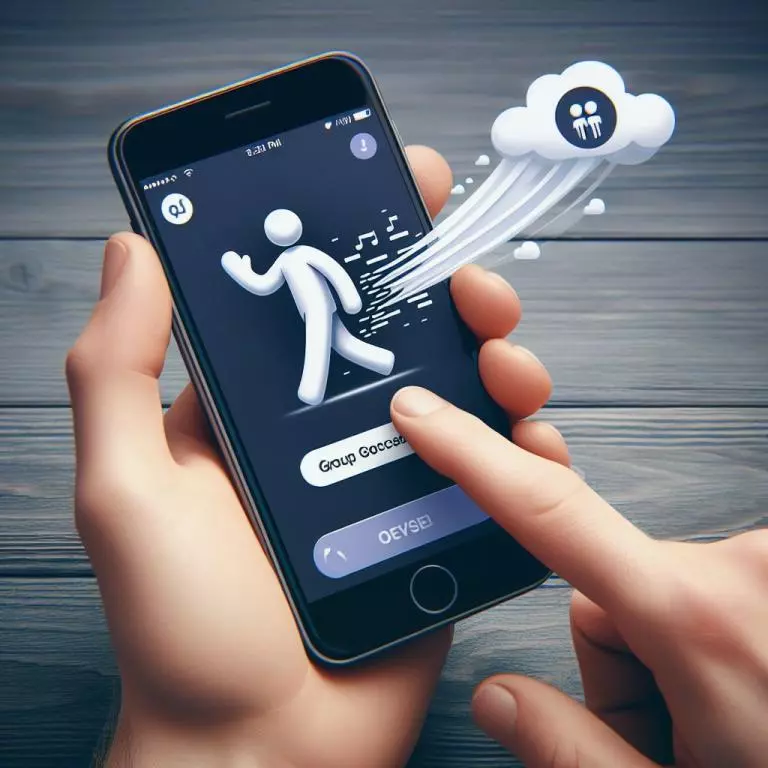 Как выйти из секретного чата
Как выйти из секретного чата